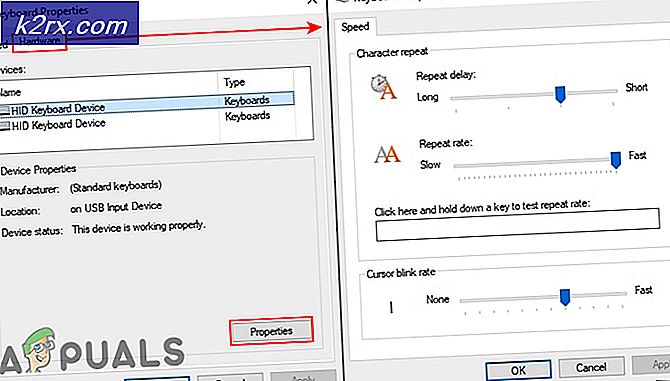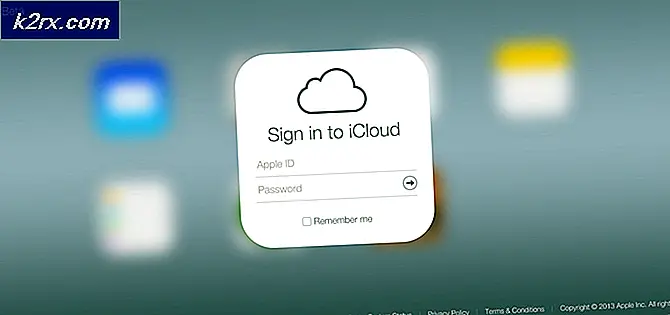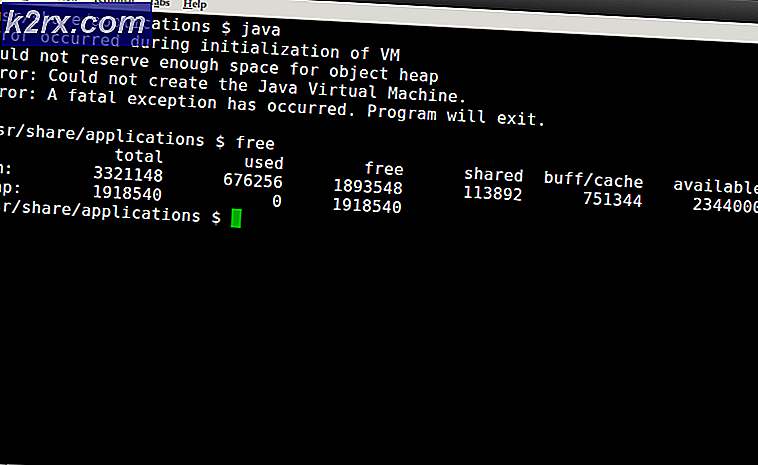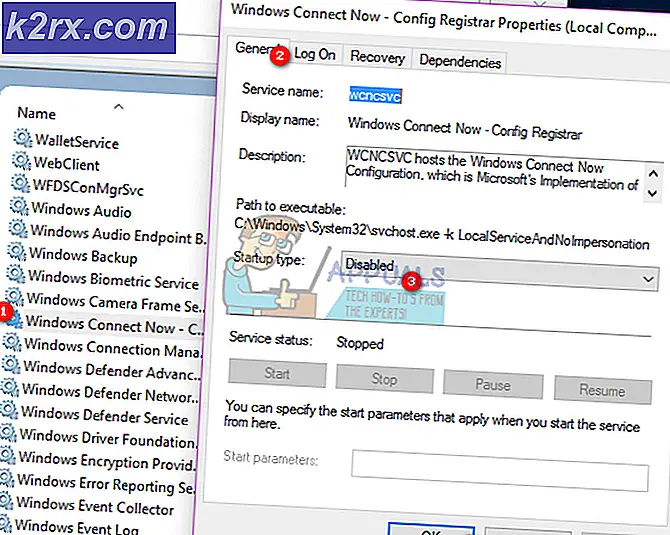Netflix-fout TVQ-PB-101 oplossen
Gebruikers ervaren de Netflix Foutcode TVQ-PB-101 met verschillende variaties wanneer ze video's / tv-programma's streamen op verschillende apparaten, waaronder PS3, Roku, Xbox 360, Smart TV's, enz. Dit is een veel voorkomend probleem en lijkt vrij vaak voor te komen bij veel gebruikers.
Volgens Netflix is dit een veel voorkomend probleem en kan het meestal worden opgelost met eenvoudige oplossingen. Uit ons onderzoek bleek echter precies het tegenovergestelde, waarbij gebruikers worstelden met dit probleem en de foutmelding niet volledig konden verwijderen.
In dit artikel hebben we alle tijdelijke oplossingen vermeld, samen met de oorzaken waarom dit probleem zich in de eerste plaats voordoet. Voordat we beginnen, is het raadzaam om uw accountgegevens bij de hand te hebben, omdat u deze mogelijk opnieuw moet invoeren.
Wat veroorzaakt de Netflix-foutmelding 'TVQ-PB-101'?
Nadat we de eerste rapporten van gebruikers hadden ontvangen, hebben we dit specifieke probleem onderzocht en na experimenten op onze apparaten hebben we de oorzaken uitgewerkt. De redenen waarom de foutmelding 'TVQ-PB-101' op uw apparaat verschijnt, zijn, maar zijn niet beperkt tot:
Voordat we verder gaan met de oplossingen, moet u ervoor zorgen dat al uw voortgang / werk op uw apparaat is opgeslagen. Mogelijk resetten we sommige modules volledig.
Oplossing 1: uw internetverbinding controleren
Voordat we technische oplossingen proberen, is het noodzakelijk dat u ervoor zorgt dat u een actieve internetverbinding op uw computer heeft. Om Netflix naadloos te laten werken, is het noodzakelijk dat u een internetverbinding openen zonder de beperking van firewalls en proxyservers. Als je streamt via een open internetverbinding, is het raadzaam om over te schakelen naar een privéverbinding.
Open/openbare verbindingen zijn meestal aanwezig in kantoren, ziekenhuizen en andere openbare plaatsen. Deze verbindingen kunnen geschikt zijn voor eenvoudige internetvragen, maar het is bekend dat ze problematisch zijn als het gaat om streamen of downloaden. Om er zeker van te zijn dat je internetverbinding werkt zoals verwacht, moet je verbinding maken een ander apparaat op hetzelfde netwerk en kijk of het probleem daar aanhoudt. Als dit niet het geval is, betekent dit dat er een probleem is aan het einde van uw apparaat.
Opmerking: Als je Roku of een ander streamingplatform gebruikt, zorg er dan voor dat je resetten zijn internetverbinding volledig. Dit werd ook vermeld in de documentatie van de officiële website van Netflix.
Oplossing 2: de Netflix-serverstatus controleren
Een ander ding om te controleren voordat we proberen uw apparaten van stroom te voorzien, is controleren of Netflix-services correct werken of niet. We kwamen verschillende gevallen tegen waarin Netflix aan de serverkant niet beschikbaar was, waardoor de gebruikers geen shows konden streamen.
Een ander interessant feit om op te merken is dat het niet duidelijk is dat Netflix-services problemen hebben aan de backend; in tal van gevallen kwamen we situaties tegen waarin de Netflix-services niet beschikbaar waren en de serverstatus anders aantoonde. U kunt altijd de officiële serverstatus controleren, maar zorg ervoor dat u ook andere verschillende forums bekijkt en zoekt naar gebruikers met een vergelijkbare situatie. Als u er een vindt, betekent dit waarschijnlijk dat er een storing is in de backend en dat het probleem hoogstwaarschijnlijk binnen een paar uur zal worden verholpen.
Oplossing 3: Power Cycling uw apparaat
Als beide bovenstaande methoden niet werken, overweeg dan om uw apparaat volledig uit te schakelen. Power cycling is het volledig uitschakelen van uw apparaat en het leegmaken van al zijn stroom. Dit zal helpen bij het verwijderen van alle tijdelijke configuraties. Deze tijdelijke configuraties veroorzaken verschillende problemen in niet alleen Netflix, maar ook in andere applicaties en modules. Uw opgeslagen gegevens gaan niet verloren (maar zorg ervoor dat u al uw werk opslaat voordat u verder gaat).
- Uitschakelen uw apparaat volledig met behulp van de aan / uit-knop.
- Haal nu de hoofdstroomkabel van het apparaat en houd ingedrukt de aan/uit-knop een paar minuten ingedrukt. Hierdoor wordt alle statische stroom in het apparaat afgevoerd.
- Laat het apparaat 4-5 minuten staan voordat u alles weer aansluit en weer inschakelt.
- Controleer nu of het probleem zich blijft voordoen.
Oplossing 4: een ander profiel gebruiken
Een andere oplossing die u kunt proberen voordat we de Netflix-toepassing opnieuw installeren, is inloggen via een ander Netflix-profiel op uw apparaat. Er zijn talloze gevallen waarin er problemen zijn met het gebruikersprofiel dat op uw apparaat is ingelogd. Wanneer u zich aanmeldt via een ander profiel, kan dit problemen oplossen en de mogelijkheid elimineren dat er iets mis is met uw account.
De uitlogprocedure van je Netflix-profiel is voor verschillende apparaten verschillend. In Roku kunt u eenvoudig uitloggen met behulp van de opties, terwijl u in Samsung-tv's mogelijk enkele combinaties moet volgen. In deze oplossing hebben we ons gericht op hoe u zich kunt afmelden bij uw Netflix-account op uw Smart TV.
- Laden in de Netflix-applicatie en laat uw account laden.
- Gebruik nu de pijl toetsen in uw Smart TV-afstandsbediening om uit te loggen bij de applicatie. Zorg ervoor dat u de toetsen indrukt in de volgorde waarin ze worden vermeld. Let bij het uitvoeren van de acties niet op wat er op uw scherm gebeurt:
Omhoog > Omhoog > Omlaag > Omlaag > Links > Rechts > Links > Rechts > Omhoog > Omhoog > Omhoog > Omhoog
- Klik op de Deactiveren om uw account van uw tv te verwijderen.
- Start uw Smart TV opnieuw op en log vervolgens opnieuw in. Controleer of het probleem zich blijft voordoen.
Opmerking: Als je geen ander Netflix-account tot je beschikking hebt, overweeg dan: herloggen in plaats daarvan in de toepassing. Het kan min of meer hetzelfde doen, maar zorg ervoor dat uw account werkt door het op een computer te gebruiken.
Oplossing 5: Netflix-toepassing bijwerken/opnieuw installeren
Als alle bovenstaande methoden niet werken, is het de moeite waard om te proberen of uw Netflix-toepassing verouderd is of niet. Een punt om op te merken is dat apparaten zoals tv's en Xbox je meestal niet echt laten weten dat je een verouderde Netflix-applicatie hebt. Er is geen prompt of waarschuwing en de oudere applicatie werkt zoals bedoeld. Aan de achterkant heeft Netflix echter een cruciale update uitgebracht en het ontbreken van die versie veroorzaakt meestal de foutmelding.
Er zijn nu twee manieren waarop u de Netflix-toepassing kunt bijwerken; je kan of verwijderen de applicatie en installeer deze opnieuw of navigeer naar de Tabblad bijwerken en controleer daar op updates. We geven meestal de voorkeur aan de eerdere methode omdat het apparaat hierdoor een nieuwe kopie van de applicatie downloadt en deze ook bijwerkt; dit elimineert het probleem van slechte gegevens die in de applicatie zijn opgeslagen.
Hier hebben we een methode opgenomen voor het verwijderen van de applicatie op: Samsung-tv's. U kunt vergelijkbare methoden volgen op uw respectieve apparaten.
- druk de Huis op de afstandsbediening van uw Samsung TV (deze wordt weergegeven als een huis).
- Selecteer nu Apps uit de voorgaande instellingen en klik vervolgens op Instellingen (een tandwielpictogram in de rechterbovenhoek van het scherm).
- Gebruik nu de afstandsbedieningstoetsen om naar de Netflix-applicatie te navigeren. Wanneer u nu de toepassing markeert, verschijnen er verschillende opties eronder. Selecteer de Verwijderen
- Nu, wanneer de prompt verschijnt, klikt u op Verwijderen Nu worden alle gegevens met betrekking tot Netflix van uw Samsung-tv verwijderd. Herstart het volledig nadat het proces is voltooid.
- Nu kunt u naar de applicatiewinkel navigeren, Netflix zoeken en de applicatie vanaf daar downloaden. Controleer nu of het probleem is opgelost nadat u uw inloggegevens hebt ingevoerd.
Opmerking:
Als alle bovenstaande methoden niet werken, kunt u ook de volgende basistechnieken voor probleemoplossing proberen:
- Zorg ervoor dat er geen volmachten of VPN's aanwezig op uw netwerk.
- Je hebt een legitiem Netflix-abonnement.
- U kunt ook overwegen resetten uw weergaveapparaat (zoals Roku of Smart TV). We kwamen verschillende gevallen tegen waarin resetten de enige optie was.
- U moet ook uw ISP's internet instellingen. Als u de netwerkinstellingen van uw streamingapparaat hebt gewijzigd, kunt u overwegen de standaardinstellingen te herstellen.
- Verwijderen de opgeslagen gamegegevens van de applicatie in het geval van Xbox en PS3/PS4.